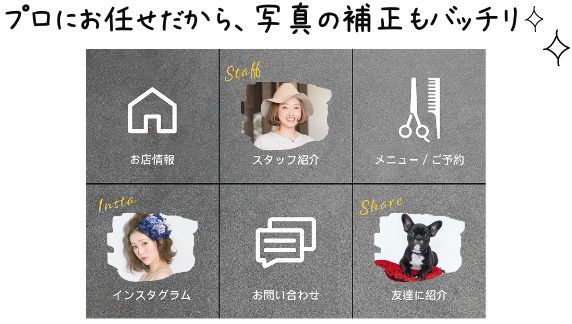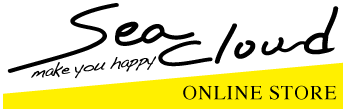ご利用方法
2種類のタイプの商品があります。完成リッチメニューをすぐにお使いいただけるダウンロード版と、テキスト表記をオーダーで変更できるテキストオーダー版(3営業日以内納品)、用途に合わせてお好きなタイプをお選びください。
今すぐ使えるダウンロード版
完成版リッチメニューとパーツや背景が付いた画像セット。ご利用になりたい画像を自由に配置して、お好きなリッチメニューが作成できます。詳しくは、リッチメニュー作成方法をご覧ください。
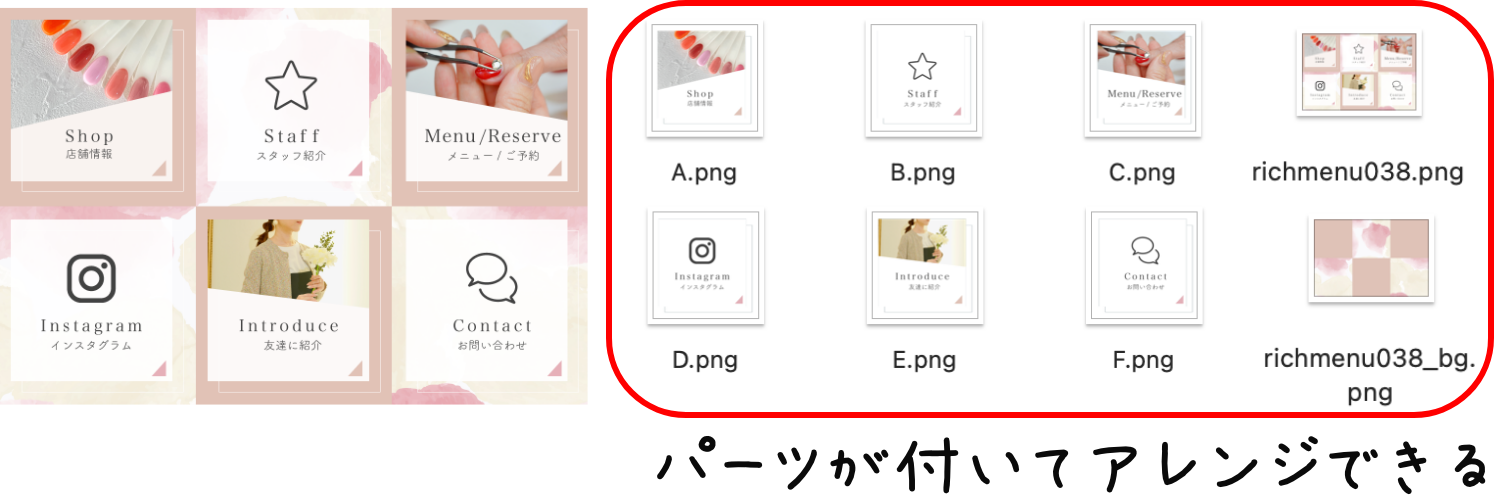
ダウンロード版:購入から納品までの流れ

1. 商品をカートに入れる
商品を選んでカートに入れます。
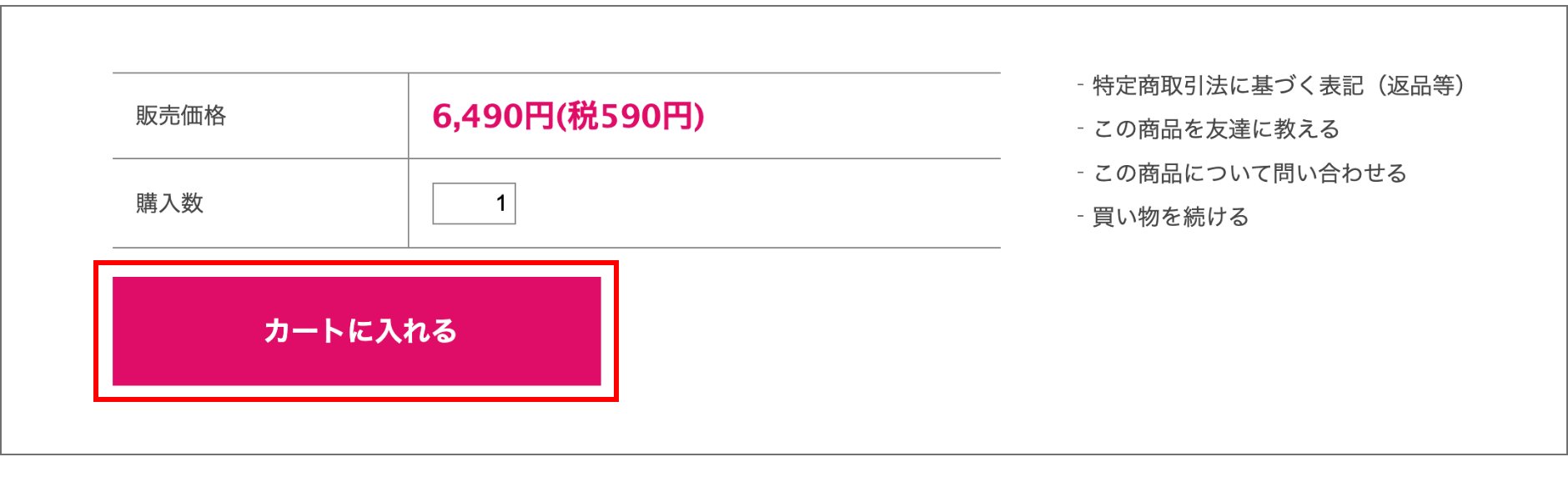
2. 購入者情報を入力
購入者情報を入力します。
※お支払い方法はクレジットカードのみとなります。
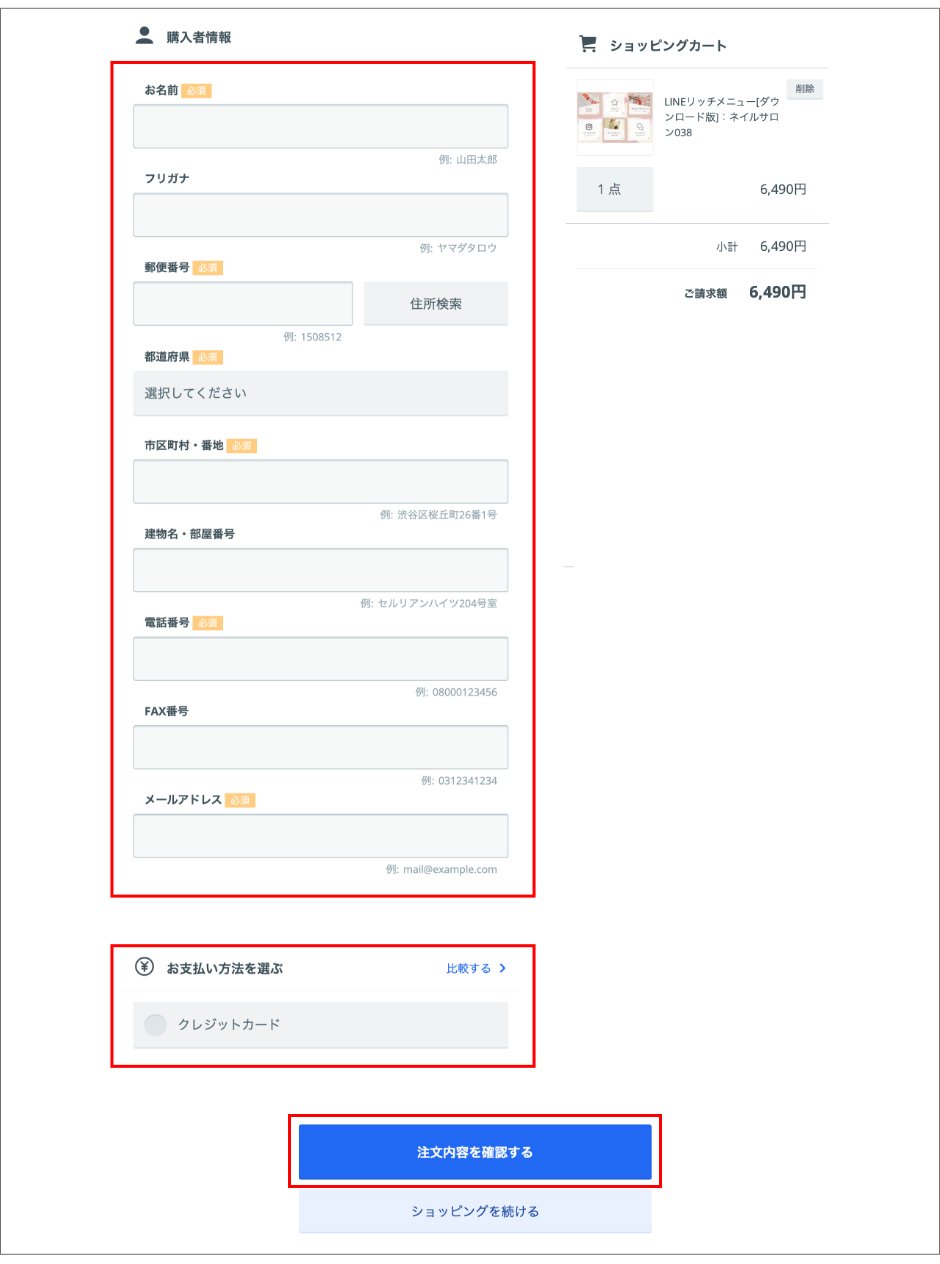
3. ご注文内容の確認
ご注文内容を確認の上、「ご注文を確定する」をクリックします。
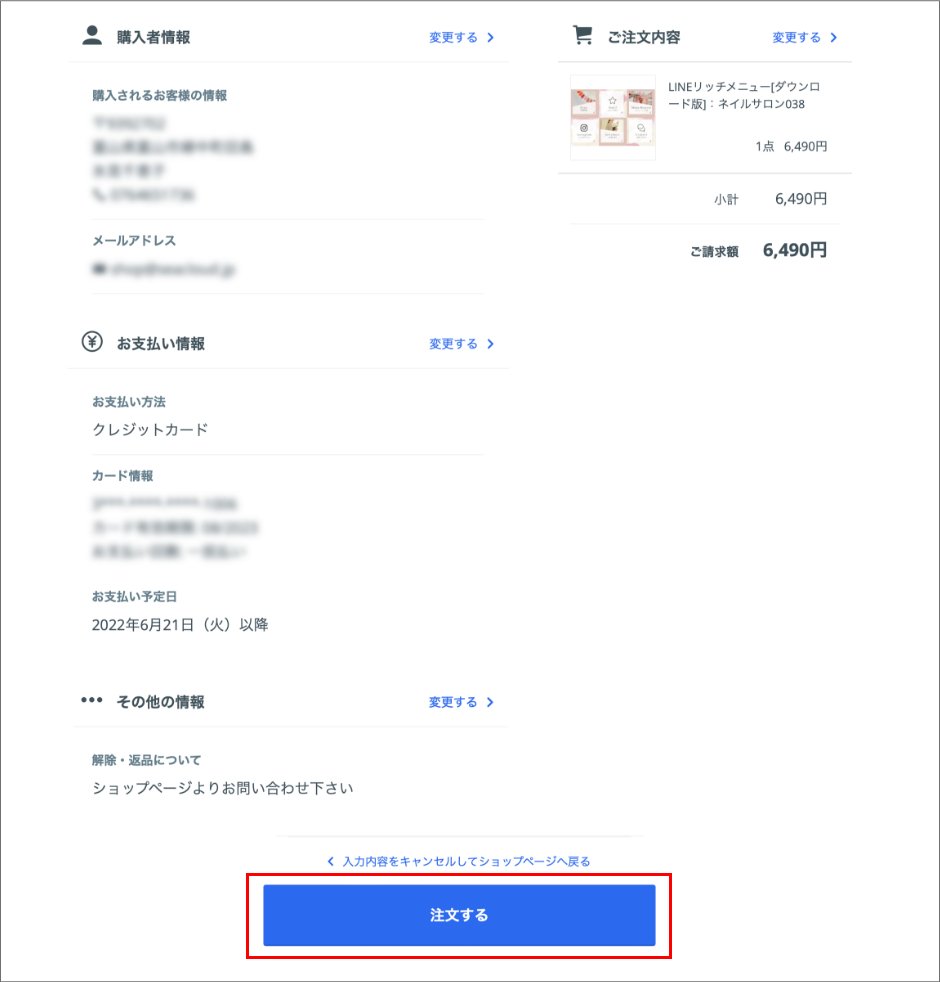
4. データをダウンロード
シークラウドからご注文確認メールが送信されます。記載のダウンロードURLよりダウンロードしてください。
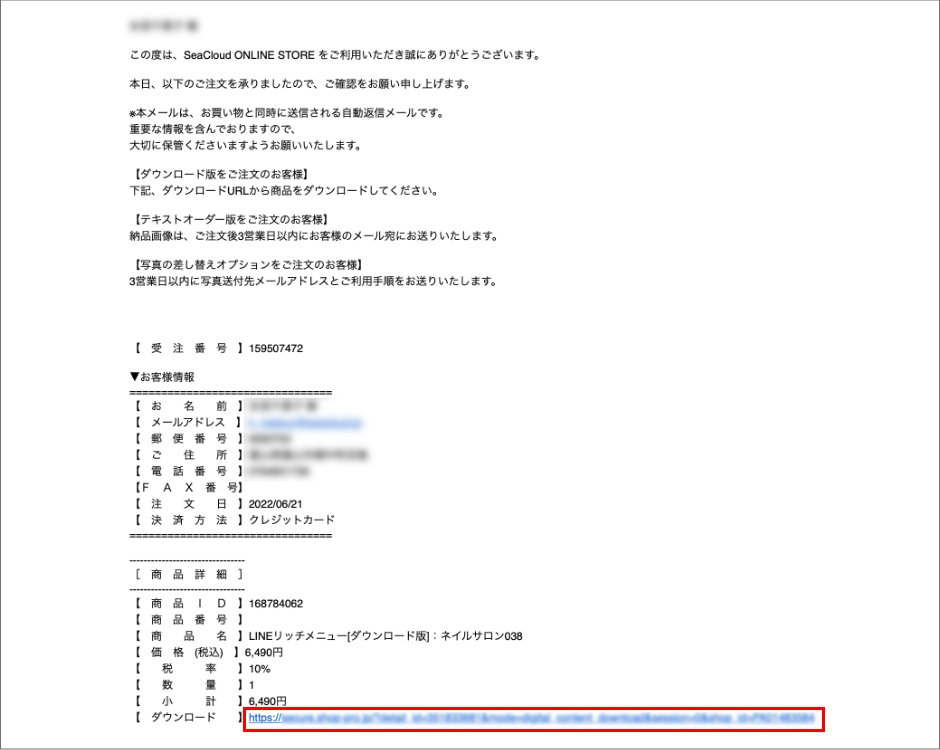
5.ダウンロード完了
ダウンロードした画像でリッチメニューを作成してください。詳しくは、リッチメニュー作成方法をご覧ください。
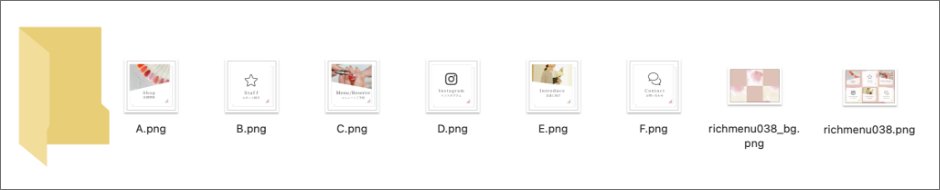
表記が変更できるテキストオーダー版
メニューのテキスト表記をオーダーで変更できます。(ご注文から3営業日以内の納品となります。)
LINEに設置するだけですぐにお使いいただけます。詳しくは、リッチメニュー作成方法をご覧ください。
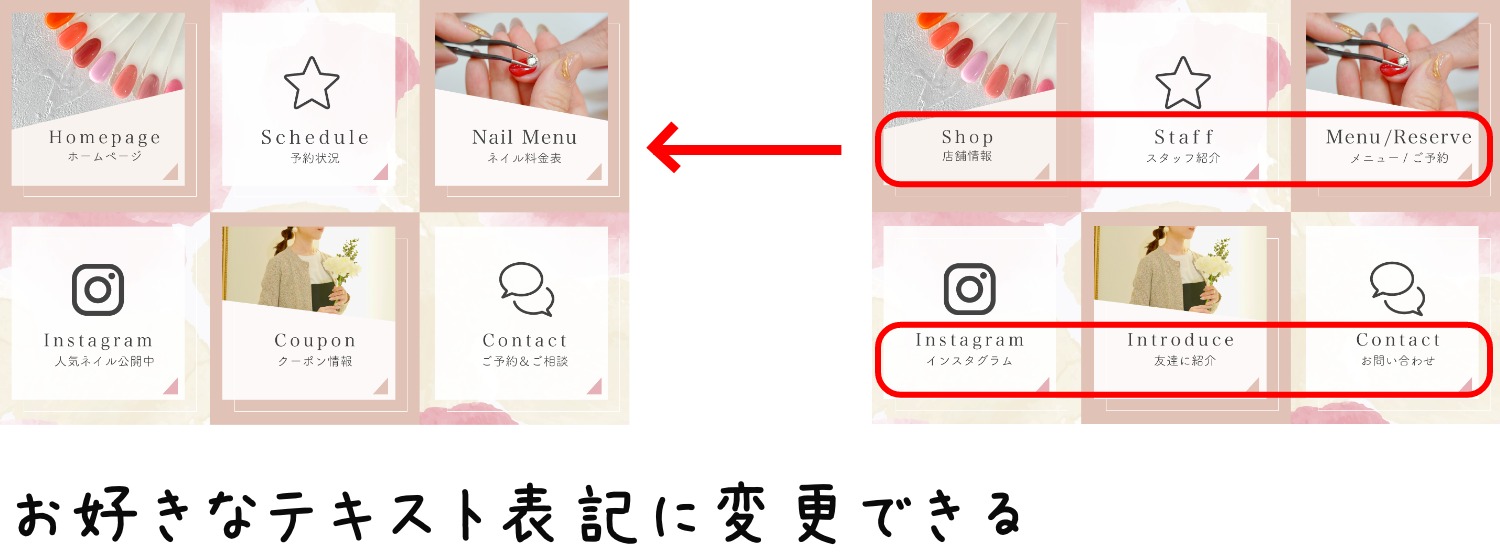
テキストオーダー版:購入から納品までの流れ
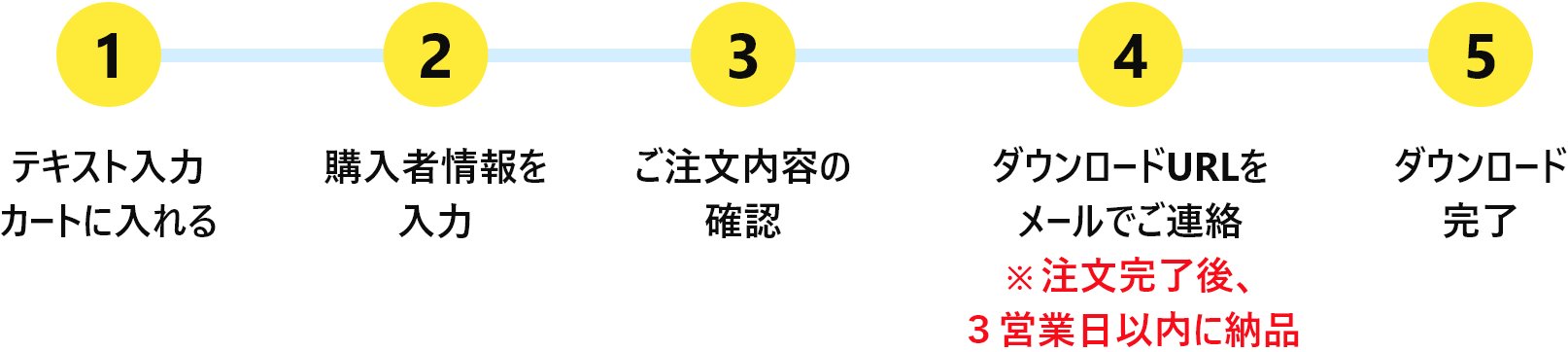
1. テキスト入力、カートに入れる
メニューのA〜Fに表記するテキストを入力して、商品をカートに入れます。
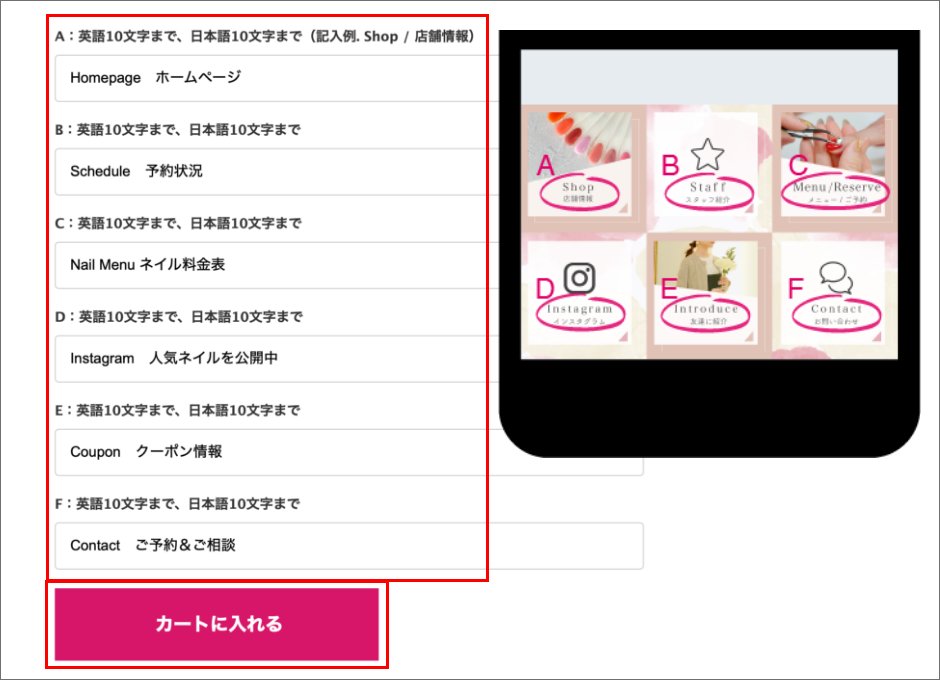
2. 購入者情報を入力
購入者情報を入力します。
※お支払い方法はクレジットカードのみとなります。
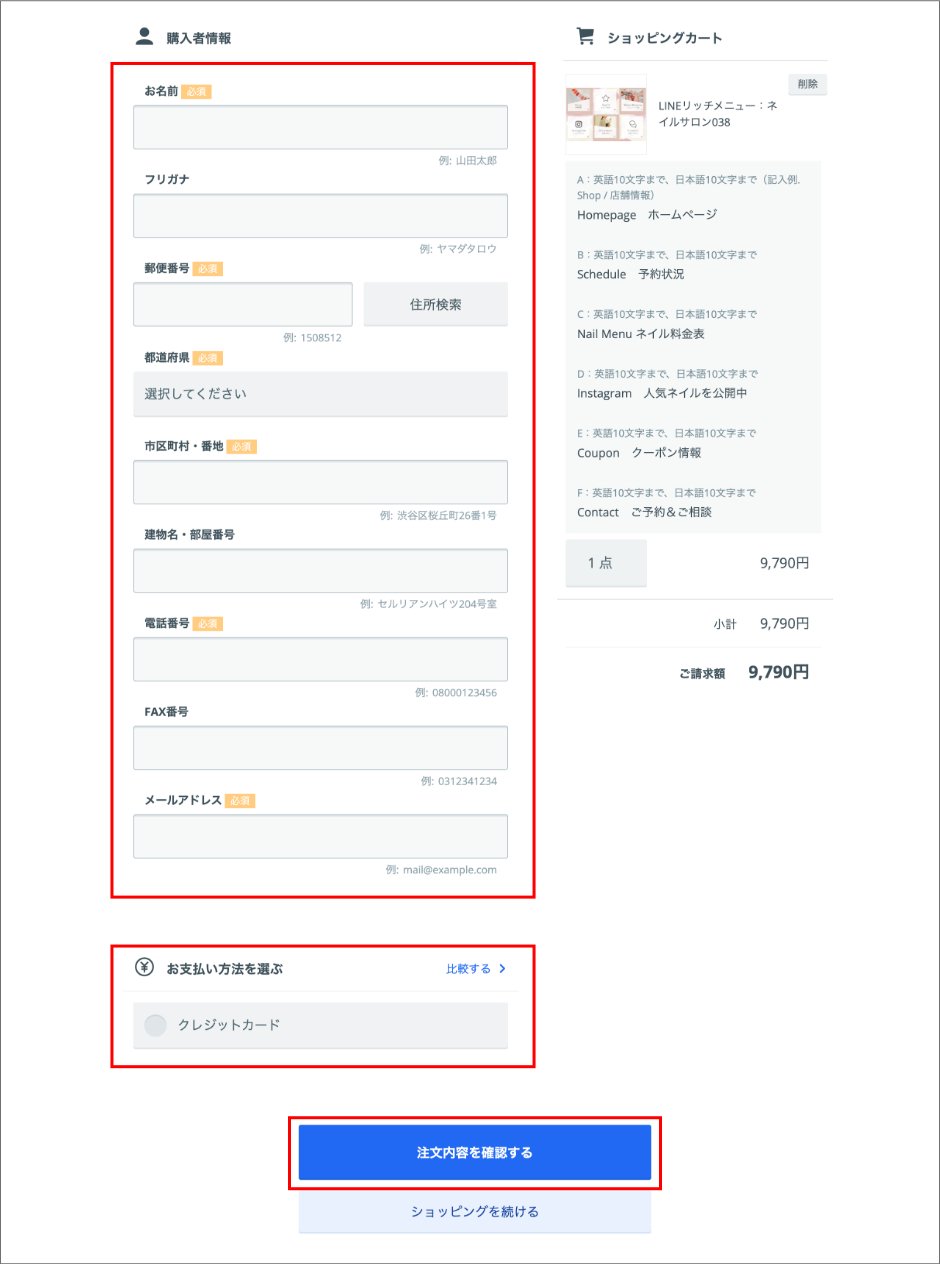
3. ご注文内容の確認
ご注文内容を確認の上、「ご注文を確定する」をクリックします。
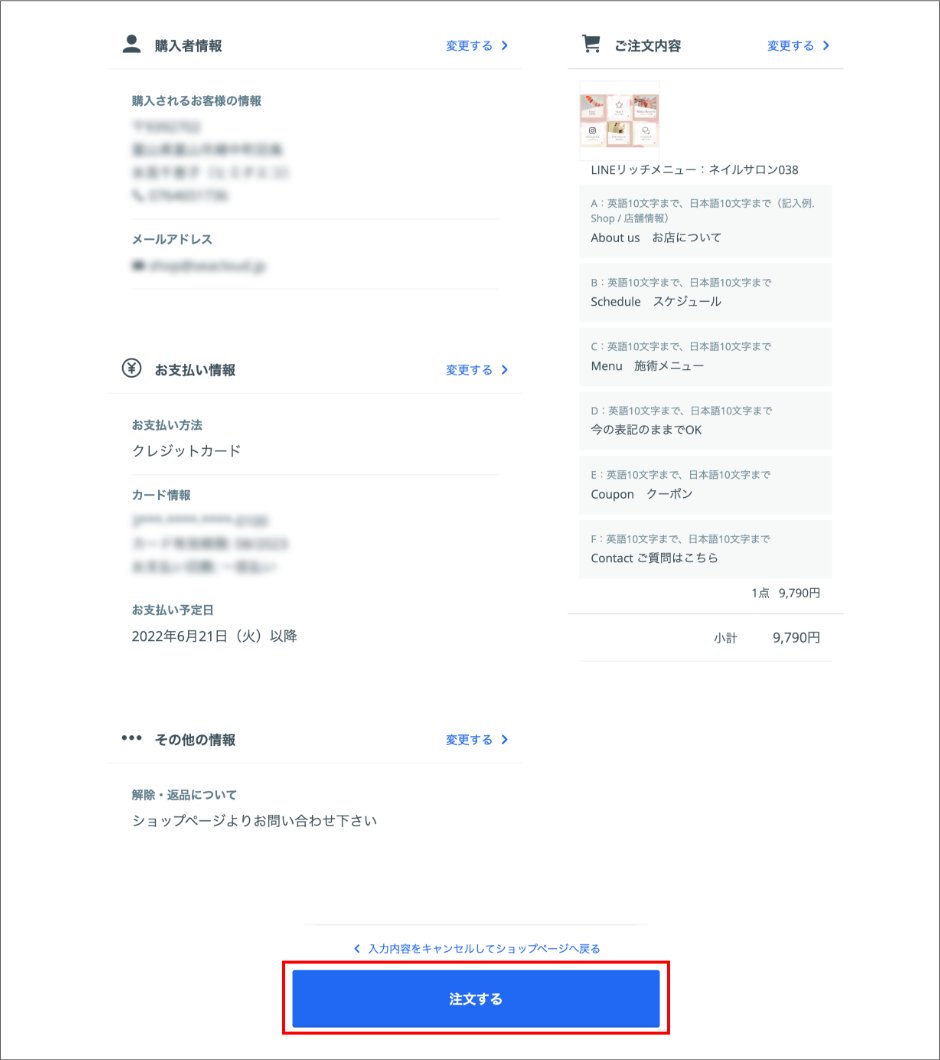
4. ダウンロードURLをメールでご連絡
シークラウドからご注文確認メールが送信されます。
別途、3営業日以内にダウンロードURLを記載したメールをお送りいたしますので、URLをクリックしてダウンロードしてください。
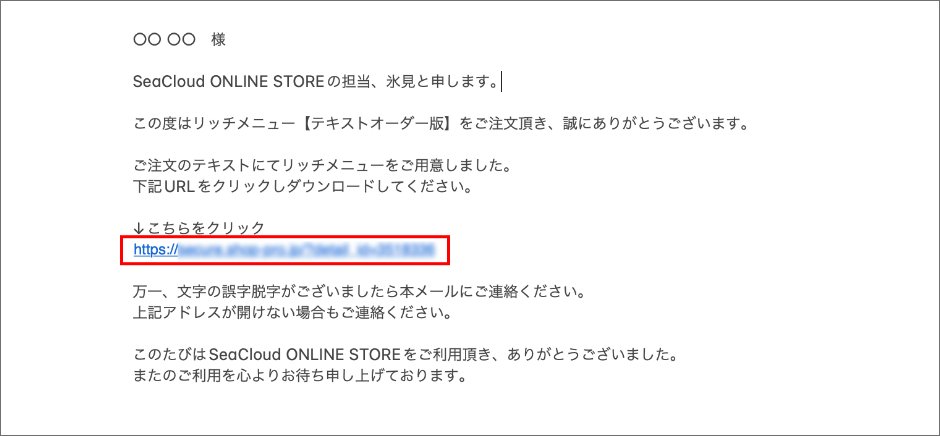
5.ダウンロード完了
ダウンロードしたリッチメニューのテキスト表記をご確認ください。
LINEに設置してすぐにお使いいただけます。詳しくは、リッチメニュー作成方法をご覧ください。
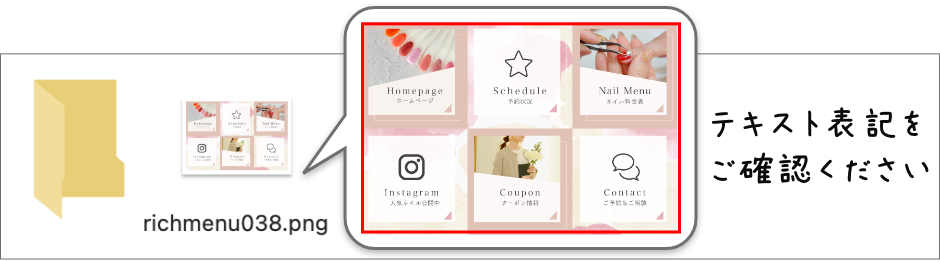
オプション:写真の差し替え
一部のリッチメニューは写真を差し替えることができます。
素材データをダウンロードしてお客様が差し替えるダウンロード版と、写真データを送ってシークラウドが差し替えるオーダー版がございます。
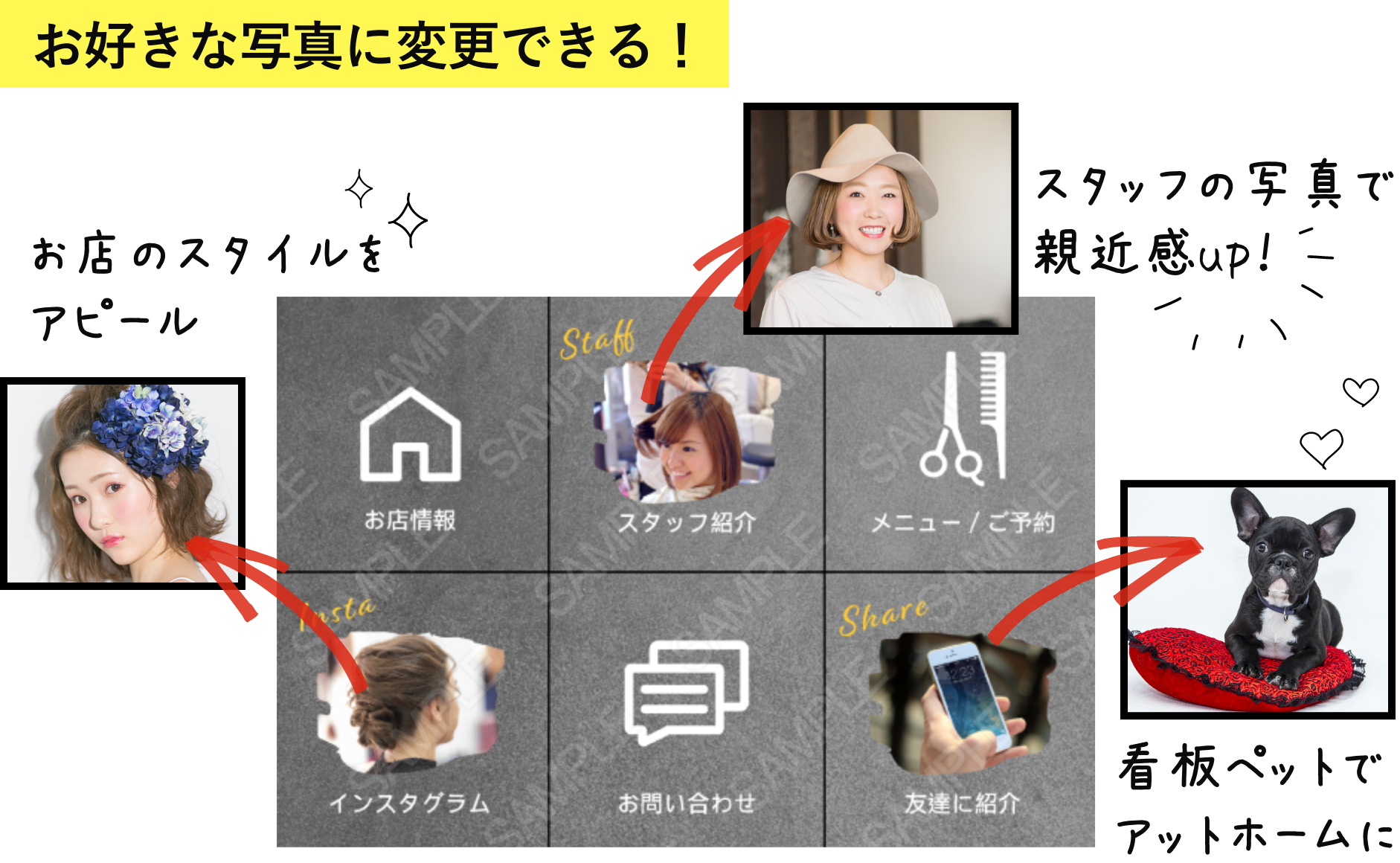
【素材データ:ダウンロード版】
※写真の差し替えはお客様が行います
- ①差し替えができる商品にはオプションメニューのボタンがあります。ボタンをクリックしてオプションページを開きます。
- ②カートに入れて購入手続きをします。
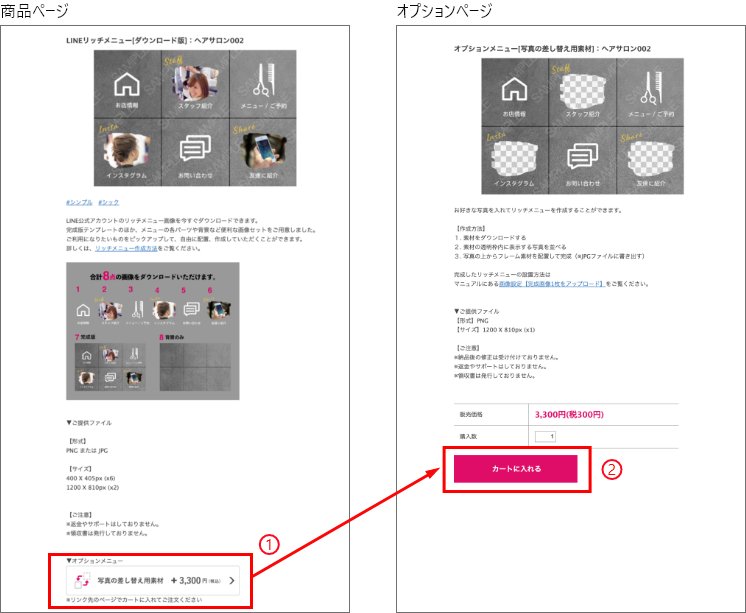
- ③ご注文確認メールが届きます。記載のダウンロードURLから素材データをダウンロードしてください。
写真の差し替え方法
- 透明枠に表示する写真を並べる
- 写真の上からフレーム素材を配置
- JPGファイルに書き出す
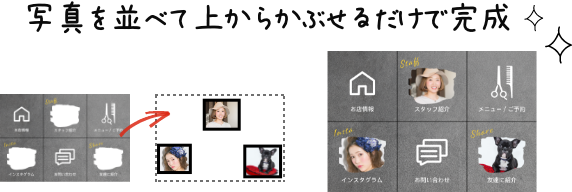
【写真データを送るオーダー版】
※写真の差し替えはシークラウドが行います
- ① 差し替えができる商品にはオプションメニューのボタンがあります。ボタンをクリックしてオプションページを開きます。
- ②カートに入れて購入手続きをします。
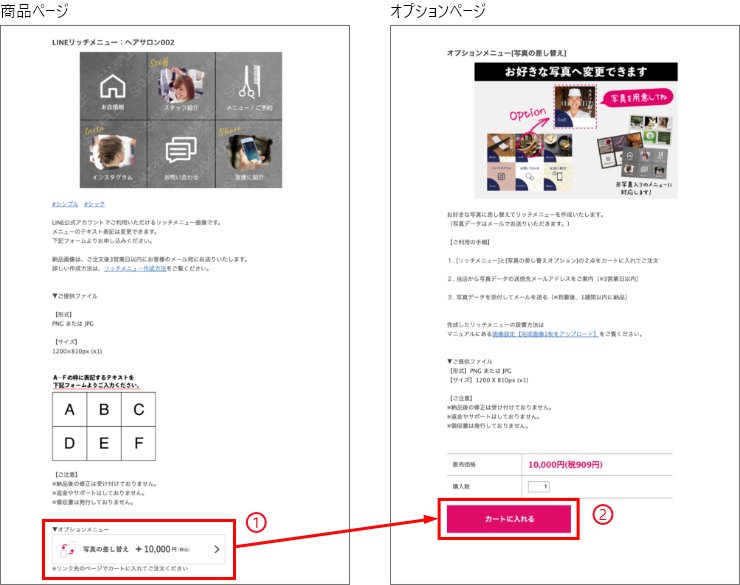
-
③ご注文確認メールの後、写真データの送り先を別途メールでお知らせ致します。(3営業日以内)
メールに記載されているメールアドレス宛に写真データをお送りいただきます。 -
④写真データが到着後、こちらで写真を差し替えて1週間以内に納品させていただきます。
納品メールが届きましたら、記載のダウンロードURLからダウンロードしてください。